一、简介
VNC (Virtual Network Console)是虚拟网络控制台的缩写。它 是一款优秀的远程控制工具软件,由著名的 AT&T 的欧洲研究实验室开发的。VNC 是在基于 UNIX 和 Linux 操作系统的免费的开源软件,远程控制能力强大,高效实用,其性能可以和 Windows 和 MAC 中的任何远程控制软件媲美。 在 Linux 中,VNC 包括以下四个命令:vncserver,vncviewer,vncpasswd,和 vncconnect。大多数情况下用户只需要其中的两个命令:vncserver 和 vncviewer。
二、前期准备
系统环境:CentOS 7、Windows(用于测试远程连接,版本不做要求)
软件环境:VNC Viewer(Windows版),VNC Server(用yum安装即可)
三、Linux 安装部署VNC Server
1、安装图形化界面插件
[root@micle ~]:yum groupinstall "GNOME Desktop" "Graphical Administration Tools" //过程有点慢,耐心等待
...
//此处省略好多行代码...
...
Dependency Updated:
NetworkManager.x86_64 1:1.18.0-5.el7_7.2 NetworkManager-libnm.x86_64 1:1.18.0-5.el7_7.2 NetworkManager-team.x86_64 1:1.18.0-5.el7_7.2 NetworkManager-tui.x86_64 1:1.18.0-5.el7_7.2
NetworkManager-wifi.x86_64 1:1.18.0-5.el7_7.2 alsa-lib.x86_64 0:1.1.8-1.el7 audit.x86_64 0:2.8.5-4.el7 audit-libs.x86_64 0:2.8.5-4.el7
bind-libs-lite.x86_64 32:9.11.4-9.P2.el7 bind-license.noarch 32:9.11.4-9.P2.el7 cryptsetup-libs.x86_64 0:2.0.3-5.el7 cups-client.x86_64 1:1.6.3-40.el7
cups-libs.x86_64 1:1.6.3-40.el7 device-mapper.x86_64 7:1.02.158-2.el7_7.2 device-mapper-libs.x86_64 7:1.02.158-2.el7_7.2 dhclient.x86_64 12:4.2.5-77.el7.centos
dhcp-common.x86_64 12:4.2.5-77.el7.centos dhcp-libs.x86_64 12:4.2.5-77.el7.centos elfutils-libelf.x86_64 0:0.176-2.el7 elfutils-libs.x86_64 0:0.176-2.el7
firewalld.noarch 0:0.6.3-2.el7_7.3 firewalld-filesystem.noarch 0:0.6.3-2.el7_7.3 kpartx.x86_64 0:0.4.9-127.el7 krb5-libs.x86_64 0:1.15.1-37.el7_7.2
linux-firmware.noarch 0:20190429-72.gitddde598.el7 nspr.x86_64 0:4.21.0-1.el7 nss.x86_64 0:3.44.0-7.el7_7 nss-softokn.x86_64 0:3.44.0-8.el7_7
nss-softokn-freebl.x86_64 0:3.44.0-8.el7_7 nss-sysinit.x86_64 0:3.44.0-7.el7_7 nss-tools.x86_64 0:3.44.0-7.el7_7 nss-util.x86_64 0:3.44.0-4.el7_7
plymouth.x86_64 0:0.8.9-0.32.20140113.el7.centos plymouth-core-libs.x86_64 0:0.8.9-0.32.20140113.el7.centos policycoreutils.x86_64 0:2.5-33.el7 python-firewall.noarch 0:0.6.3-2.el7_7.3
systemd.x86_64 0:219-67.el7_7.3 systemd-libs.x86_64 0:219-67.el7_7.3 systemd-sysv.x86_64 0:219-67.el7_7.3
Failed:
python-urllib3.noarch 0:1.10.2-7.el7
Complete!
[root@iZ2zef2r37ijinyvlpu77lZ ~]# //以上信息说明"GNOME Desktop" "Graphical Administration Tools" 安装完毕
2、登陆Linux系统(root用户)安装配置VNC Server
[root@micle ~]:yum list | grep tigervnc //检测可以下载哪些vncserver
tigervnc.x86_64 1.8.0-17.el7 base
tigervnc-icons.noarch 1.8.0-17.el7 base
tigervnc-license.noarch 1.8.0-17.el7 base
tigervnc-server.x86_64 1.8.0-17.el7 base
tigervnc-server-applet.noarch 1.8.0-17.el7 base
tigervnc-server-minimal.x86_64 1.8.0-17.el7 base
tigervnc-server-module.x86_64 1.8.0-17.el7 base
[root@micle ~]# yum -y install tigervnc-server //开始安装
Loaded plugins: fastestmirror
Loading mirror speeds from cached hostfile
Resolving Dependencies
--> Running transaction check
---> Package tigervnc-server.x86_64 0:1.8.0-17.el7 will be installed
--> Processing Dependency: xorg-x11-xinit for package: tigervnc-server-1.8.0-17.el7.x86_64
--> Processing Dependency: xorg-x11-xauth for package: tigervnc-server-1.8.0-17.el7.x86_64
--> Processing Dependency: tigervnc-server-minimal for package: tigervnc-server-1.8.0-17.el7.x86_64
--> Processing Dependency: libjpeg.so.62(LIBJPEG_6.2)(64bit) for package: tigervnc-server-1.8.0-17.el7.x86_64
--> Processing Dependency: libgnutls.so.28(GNUTLS_2_12)(64bit) for package: tigervnc-server-1.8.0-17.el7.x86_64
--> Processing Dependency: libgnutls.so.28(GNUTLS_1_4)(64bit) for package: tigervnc-server-1.8.0-17.el7.x86_64
--> Processing Dependency: libjpeg.so.62()(64bit) for package: tigervnc-server-1.8.0-17.el7.x86_64
--> Processing Dependency: libgnutls.so.28()(64bit) for package: tigervnc-server-1.8.0-17.el7.x86_64
--> Processing Dependency: libXtst.so.6()(64bit) for package: tigervnc-server-1.8.0-17.el7.x86_64
--> Processing Dependency: libXext.so.6()(64bit) for package: tigervnc-server-1.8.0-17.el7.x86_64
--> Processing Dependency: libXdamage.so.1()(64bit) for package: tigervnc-server-1.8.0-17.el7.x86_64
--> Processing Dependency: libX11.so.6()(64bit) for package: tigervnc-server-1.8.0-17.el7.x86_64
--> Processing Dependency: libSM.so.6()(64bit) for package: tigervnc-server-1.8.0-17.el7.x86_64
--> Processing Dependency: libICE.so.6()(64bit) for package: tigervnc-server-1.8.0-17.el7.x86_64
--> Running transaction check
---> Package gnutls.x86_64 0:3.3.29-9.el7_6 will be installed
--> Processing Dependency: trousers >= 0.3.11.2 for package: gnutls-3.3.29-9.el7_6.x86_64
--> Processing Dependency: libnettle.so.4()(64bit) for package: gnutls-3.3.29-9.el7_6.x86_64
//代码太多,此处省略...
Installed:
tigervnc-server.x86_64 0:1.8.0-17.el7
Dependency Installed:
gnutls.x86_64 0:3.3.29-9.el7_6 libICE.x86_64 0:1.0.9-9.el7 libSM.x86_64 0:1.2.2-2.el7 libX11.x86_64 0:1.6.7-2.el7
libX11-common.noarch 0:1.6.7-2.el7 libXau.x86_64 0:1.0.8-2.1.el7 libXcursor.x86_64 0:1.1.15-1.el7 libXdamage.x86_64 0:1.1.4-4.1.el7
libXdmcp.x86_64 0:1.1.2-6.el7 libXext.x86_64 0:1.3.3-3.el7 libXfixes.x86_64 0:5.0.3-1.el7 libXfont2.x86_64 0:2.0.3-1.el7
libXi.x86_64 0:1.7.9-1.el7 libXinerama.x86_64 0:1.1.3-2.1.el7 libXmu.x86_64 0:1.1.2-2.el7 libXrandr.x86_64 0:1.5.1-2.el7
libXrender.x86_64 0:0.9.10-1.el7 libXt.x86_64 0:1.1.5-3.el7 libXtst.x86_64 0:1.2.3-1.el7 libXxf86misc.x86_64 0:1.0.3-7.1.el7
libXxf86vm.x86_64 0:1.1.4-1.el7 libfontenc.x86_64 0:1.1.3-3.el7 libglvnd.x86_64 1:1.0.1-0.8.git5baa1e5.el7 libglvnd-glx.x86_64 1:1.0.1-0.8.git5baa1e5.el7
libjpeg-turbo.x86_64 0:1.2.90-8.el7 libxcb.x86_64 0:1.13-1.el7 libxkbfile.x86_64 0:1.0.9-3.el7 libxshmfence.x86_64 0:1.2-1.el7
llvm-private.x86_64 0:7.0.1-1.el7 mesa-dri-drivers.x86_64 0:18.3.4-6.el7_7 mesa-filesystem.x86_64 0:18.3.4-6.el7_7 mesa-libGL.x86_64 0:18.3.4-6.el7_7
mesa-libglapi.x86_64 0:18.3.4-6.el7_7 nettle.x86_64 0:2.7.1-8.el7 pixman.x86_64 0:0.34.0-1.el7 tigervnc-license.noarch 0:1.8.0-17.el7
tigervnc-server-minimal.x86_64 0:1.8.0-17.el7 trousers.x86_64 0:0.3.14-2.el7 xkeyboard-config.noarch 0:2.24-1.el7 xorg-x11-server-utils.x86_64 0:7.7-20.el7
xorg-x11-xauth.x86_64 1:1.0.9-1.el7 xorg-x11-xinit.x86_64 0:1.3.4-2.el7 xorg-x11-xkb-utils.x86_64 0:7.7-14.el7
Complete!
//到此vncserver安装完毕,接下来开始配置vncserver
3、配置VNC Server
[root@micle ~]# vim /lib/systemd/system/vncserver@.service //编辑该文件,将<USER> 替换为root,保存并退出编辑
[Unit]
Description=Remote desktop service (VNC)
After=syslog.target network.target
[Service]
Type=forking
# Clean any existing files in /tmp/.X11-unix environment
ExecStartPre=/bin/sh -c '/usr/bin/vncserver -kill %i > /dev/null 2>&1 || :'
# ExecStart=/usr/sbin/runuser -l <USER> -c "/usr/bin/vncserver %i"
ExecStart=/sbin/runuser -l root -c "/usr/bin/vncserver %i"
# PIDFile=/home/<USER>/.vnc/%H%i.pid
PIDFile=/root/.vnc/%H%i.pid
ExecStop=/bin/sh -c '/usr/bin/vncserver -kill %i > /dev/null 2>&1 || :'
//下面这一步,网上很多博客建议是件/lib/systemd/system/vncserver@.service 重命名为/lib/systemd/system/vncserver@:1.service
//这里我不太建议,因为按此命名会出现一个异常:localhost.localdomain systemd[1]: PID file /root/.vnc/localhost.localdomain:1.pid not readable (yet?) after start.
//检查 /root/.vnc/,发现没有localhost.localdomain:1.pid
//他们给的解释是:
//原来目录/tmp/下有一个/.X11-unix目录会占用这个pid序号资源。
//把这个目录改名/.X11-unix.bak后,再次执行
//#vncserver,系统正常生成了1.pid。
//然并卵,因此为了避免这个问题,个人建议设置为2,亲测有效
[root@micle ~]# mv /lib/systemd/system/vncserver@.service /lib/systemd/system/vncserver@:2.service
[root@micle ~]# systemctl daemon-reload //重启systemd
[root@micle ~]# vncpasswd //按界面要求设置vncserver服务密码,一定记住该密码,在远程连接时会用到
Password:
Verify:
Would you like to enter a view-only password (y/n)? y
Password:
Verify:
[root@micle ~]# systemctl enable vncserver@:2.service //设置开机启动,这不根据个人需要开启,建议开启
Created symlink from /etc/systemd/system/multi-user.target.wants/vncserver@:2.service to /usr/lib/systemd/system/vncserver@:2.service.
[root@micle ~]# systemctl start vncserver@:2.service //开启vncserver服务
[root@micle ~]# ps -ef | grep vnc //看到有5902端口服务,说明vncserver服务运行起来了
root 1518 1 0 16:10 ? 00:00:00 /usr/bin/Xvnc :2 -auth /root/.Xauthority -desktop iZ2zef2r37ijinyvlpu77lZ:2 (root) -fp catalogue:/etc/X11/fontpath.d -geometry 1024x768 -pn -rfbauth /root/.vnc/passwd -rfbport 5902 -rfbwait 30000
root 1538 1236 0 16:10 pts/1 00:00:00 grep --color=auto vnc
[root@micle ~]#
4、将vncserver服务端口加入防火墙,具体参考《CentOS 6、CentOS 7系统设置防火墙及区别》
四、安装VNC Viewer(Windows)
1、进入官网下载vncviewer安装程序,官网地址:
https://www.realvnc.com/de/connect/download/viewer/
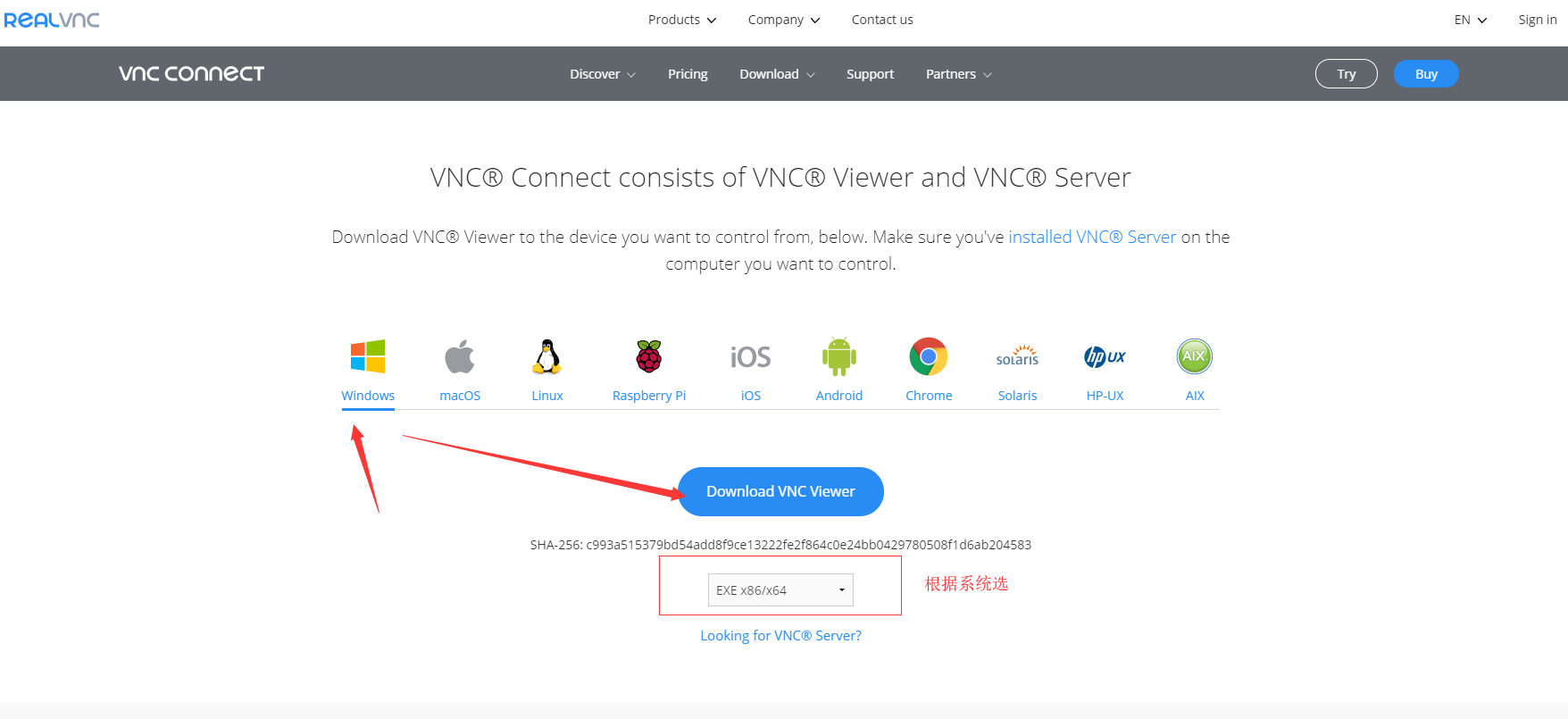
2、双击安装程序,默认往下安装
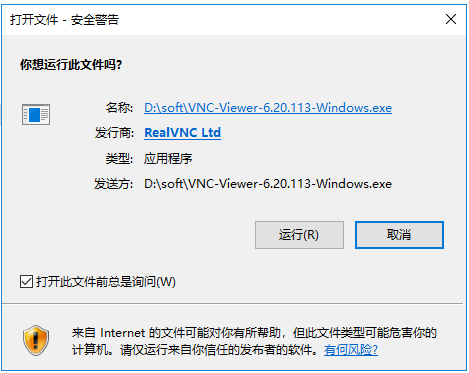
3、选择语言,因为我下载的英文版,所以选择“English”

4、继续往下走

5、接受协议继续往下
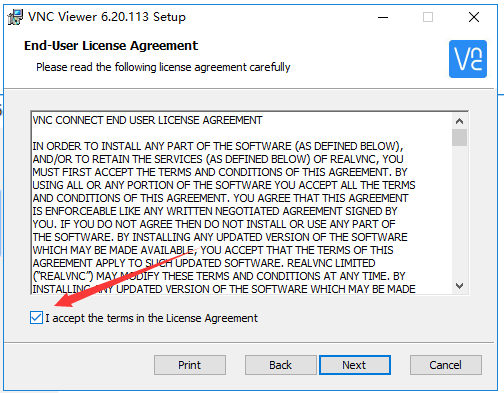
6、选择安装目录,默认即可

7、开始安装

8、完成

9、在开始打开VNC Viewer,只需输入ip、端口即可。端口就是在安装vncserver是开启的5902,也可以用2,连接名随意输入,保存


10、双击刚才新建的连接,出现如下画面说明服务能够正常连接,如果出现链接超时提示,确认下服务名、IP、端口是否正确

11、输入此前安装vncseerver时设置的密码
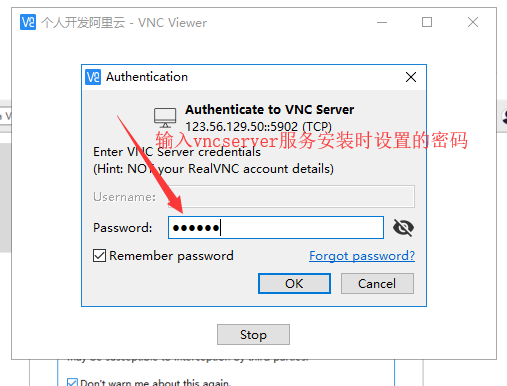
12、接下来就是见证奇迹的时刻了,
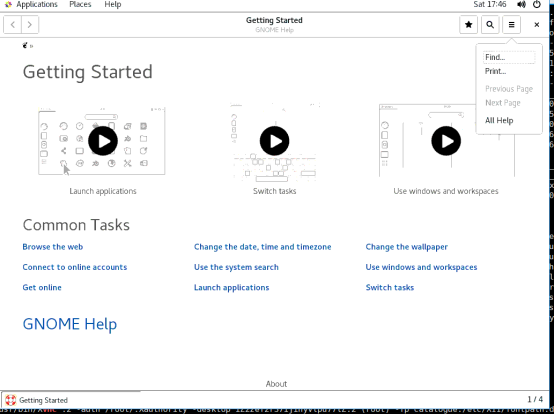
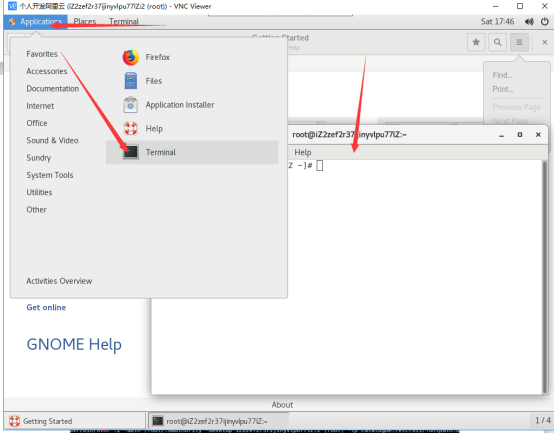
至此,vncserver、vncviewer 服务端和客户端都安装完毕,进入你的Liunx世界吧!!!